Publicitate
Dintre toate programele incluse în suita Microsoft Office, Excel este poate cel mai intimidant. Există o posibilitate enormă de a face ce puteți realiza cu software-ulși asta poate fi copleșitor. Chiar și găsirea funcției dorite dintr-o bara de instrumente ambalată poate fi o provocare - dacă nu cunoașteți comenzile rapide ale tastaturii.
S-ar putea să fie imposibil să efectuați toate combinațiile din acest ghid pentru memorie, dar chiar și una sau două scurtături esențiale pot avea un impact masiv dacă utilizați Excel în mod regulat.
Folosit împreună cu set standard de comenzi rapide Comenzile rapide de la tastatură Windows 101: Ghidul finalComenzile rapide de la tastatură vă pot economisi ore în timp. Stăpânește comenzile universale pentru tastatură Windows, trucuri de tastatură pentru anumite programe și alte câteva sfaturi pentru a-ți grăbi munca. Citeste mai mult care se aplică mai pe Windows, acestea sunt economisitoare de timp puternice despre care doriți să știți despre asta mai devreme.
Comenzile rapide pentru a vă ajuta să configurați foaia de calcul
Când tocmai începeți cu o nouă foaie de calcul, există o mulțime de sarcini care pot fi avansate semnificativ cu comenzile rapide potrivite. Indiferent ce faceți, câteva dintre acestea ar trebui să ajute la unsoarea roților.
Utilizarea CTRL + T - care corespunde ^ + T pe sistemele Mac - convertește o selecție de celule într-un tabel, cu anteturi sortabile care pot fi editate după bunul plac. CTRL + A sau COMAND + A de obicei va selecta întreaga foaie de calcul, dar va selecta celulele dintr-un tabel doar dacă ați făcut clic pe ea înainte de a utiliza comanda rapidă.

Dacă doriți să creați un grafic de bare de bază 8 tipuri de diagrame și grafice Excel și când să le folosescGraficele sunt mai ușor de înțeles decât textul și numerele. Graficele sunt o modalitate excelentă de vizualizare a numerelor. Vă arătăm cum puteți crea diagrame în Microsoft Excel și când să folosiți cel mai bine ce fel. Citeste mai mult bazat pe un set de date, evidențiază tot ceea ce vrei să fii inclus și să folosești ALT + F1 pe Windows sau FN + ? + F1 pe un Mac. Utilizarea F11 sau FN + F11 creează acest grafic în propria foaie separată.
Folosirea filtrelor poate fi un zeu atunci când lucrezi cu o foaie de calcul mare, în special dacă te descoperi găsiți informații cheie 4 funcții de căutare Excel pentru a căuta în foi de calcul eficientCăutarea unei foi de calcul Excel mare nu este întotdeauna ușoară. Utilizați formule de căutare pentru a economisi timp și foi de calcul în mod eficient. Citeste mai mult . CTRL + SHIFT + L (COMANDA + SHIFT + F pe OS X) va activa și dezactivează filtrarea automată, permițându-vă să sortați și să filtrați conținutul la o notificare de moment.
În cele din urmă, există câteva scurtături care merită să fii la îndemână atunci când lucrezi cu formule. Puteți comuta și opri formulele folosind CTRL + `, sau via ^ + ` pe sistemele Mac. F9 — FN + F9 pentru utilizatorii Apple - va calcula foile de lucru sau va calcula foaia de lucru curentă dacă este combinată cu o SCHIMB modificator. Puteți utiliza, de asemenea F9 contextual pentru a evalua o parte dintr-o formulă.
Iată o combinație care este sigură că va folosi unele ori de câte ori adăugați un rând de totaluri la foaia de calcul. Utilizare ALT + = pentru a deconecta celulele selectate - utilizatorii Mac pot executa aceeași funcționalitate apăsând COMMAND + SHIFT + T.
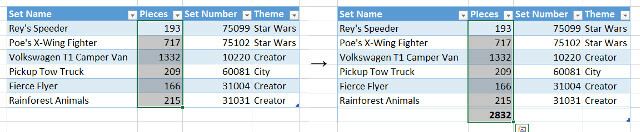
Comenzile rapide de navigare
Atunci când lucrați cu un document Excel mare, poate fi uneori un proces care necesită foarte mult timp și doar pentru a naviga la datele de care aveți nevoie. Aflați aceste comenzi rapide de la inimă și veți fi bătut în jurul foii de calcul la o mile pe minut. Dacă descoperiți că pierdeți celula activă, nu vă faceți griji - puteți să o navigați instantaneu apăsând CTRL + BACKSPACE pe un computer sau COMMAND + DEL pe un Mac.
Pe un document gol, apăsând CTRL + tasta săgeată pur și simplu te va duce la limitele sale externe, dar pe o foaie de calcul populată este mult mai util. În schimb, vă va duce la marginea datelor dvs. în direcția stipulată, ceea ce îl face un mod util de a găsi ultimul rând sau coloana dintr-un anumit tabel. Pe un Mac, comanda este ^ + o cheie săgeată.
După ce ați găsit celula în care doriți să funcționeze, puteți, desigur, să faceți dublu clic pe ea pentru a începe modificările. Cu toate acestea, există și o comandă rapidă de la tastatură; pur și simplu apăsați F2 cu celula dorită selectată pentru a începe editarea imediat - pe un Mac, va trebui să apăsați ^ + U. Shift + F2 (sau FN + Shift + F2 pe un Mac) adaugă sau modifică un comentariu atașat la selecția ta.
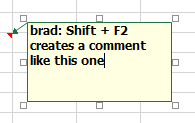
Câteva combinații au fost concepute pentru a ajuta la negocierea unui document care se întinde pe mai multe coli. CTRL + ACASĂ te trimite înapoi la celula A1 a foii curente, în timp ce CTRL + PGUP și CTRL + PGDN comutați între foile de lucru. Shift + F11 adaugă cu totul o nouă foaie de lucru.
Pe un Mac, comenzile de mai sus sunt toate puțin diferite; FN + ^ + ? te duce înapoi la celula A1, FN + ^ +? /? comutați între foile de lucru și FN + Shift + F11 creează o nouă foaie de lucru.
Dacă stai vreodată într-o poziție în care te gândești mai bine la ceva ce tocmai ai intrat într-o celulă, apasă rapid ESC este tot ce ai nevoie pentru al elimina.
Comenzile rapide legate de intrare
Fie că aprofundați introducerea datelor sau pur și simplu configurarea foii de calcul pentru prima dată 8 sfaturi despre cum să înveți rapid ExcelNu ești atât de confortabil cu Excel pe cât ți-ai dori? Începeți cu sfaturi simple pentru adăugarea formulelor și gestionarea datelor. Urmați acest ghid și veți fi în măsură de viteză în cel mai scurt timp. Citeste mai mult , utilizarea acestor comenzi rapide vă va accelera considerabil intrarea. Pentru început, apăsați CTRL +; cu o celulă selectată pentru a o popula cu data de astăzi - aceasta este ^ + ; pe un Mac. Utilizarea CTRL + SHIFT +: (sau ^ + SHIFT +:) tipărește ora curentă.
CTRL + D sau ^ + D pe OS X va adăuga celula selectată în prezent cu orice se află în celula direct deasupra acesteia și folosind CTRL + R/^ + R va folosi orice este în celulă direct la stânga. În anumite cazuri, ar putea fi benefic să combinați aceste scurtături cu CTRL + SPACEBAR (^ + SPACEBAR pentru utilizatorii Mac) sau SHIFT + SPACEBAR, care selectează o întreagă coloană și, respectiv, rând.
Dacă aveți vreodată nevoie de o modalitate de a completa orice selecție de celule cu o singură intrare, există o metodă foarte ușoară pentru a face acest lucru. Faceți selecția și introduceți orice este necesar în celula activă, apoi apăsați CTRL + ENTER (^ + RETURNIRE pe un Mac) pentru a popula întregul lucru.
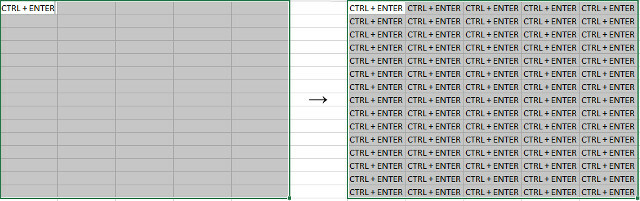
Toti stim asta CTRL + V este comanda rapidă pentru pastă, dar în Excel lucrurile pot fi puțin mai complicate decât în mod normal. CTRL + ALT + V (sau ^ + COMMAND + V pe un Mac) deschide dialogul special de lipire, care poate fi foarte util dacă importați ceva dintr-o altă aplicație și doriți să vă asigurați că acesta nu este modificat de proces.
Scurtături de formatare
Comanda rapidă de formatare trebuie să fie CTRL + 1 (COMAND + 1 pe sisteme Mac). Indiferent de ce ai selectat, aceasta ar trebui să deschidă dialogul de formatare de bază pentru acel conținut.
Adesea este util să formatați anumite celule într-un anumit tip de număr în Excel și există o mulțime de comenzi rapide care vor face acest lucru instantaneu. Fiecare folosește CTRL + SHIFT + altă cheie, sau ^ + SHIFT + altă cheie pe OS X.
CTRL + SHIFT + ~ aplică formatul general, pe când CTRL + SHIFT + $ pune numerele în format valutar, suficient de adecvat. CTRL + SHIFT +% îți vor transforma în mod surprinzător numerele în procente și CTRL + SHIFT + ^ îl va prezenta în format științific. CTRL + SHIFT + # are ca rezultat o dată, CTRL + SHIFT + @ rezultă într-un timp și CTRL + SHIFT +! aplică formatarea standard a numărului.
Desigur, formatarea în Excel depășește doar numerele Cum să vizualizați analiza datelor dvs. cu instrumentele electrice ExcelExcel îl ucide cu funcțiile sale avansate de gestionare a datelor. După ce ați folosit unul dintre instrumentele noi, le veți dori pe toate. Deveniți un maestru al analizei datelor dvs. cu instrumente electrice! Citeste mai mult - aceste combinații vă vor oferi acces la o grămadă de granițe, astfel încât să vă puteți prezenta munca în mod eficient. Utilizare CTRL + SHIFT + & (sau COMMAND + ? + 0 pe un Mac) pentru a adăuga un contur de graniță în jurul selecției.

De aici, vă puteți regla bine bordurile folosind ALT + R, ALT + L, ALT + T și ALT + B pentru marginile din dreapta, stânga, respectiv sus și jos. Sunt combinații corespunzătoare pentru utilizatorii de Mac COMMAND + ? + butoane săgeată. Utilizând comenzile rapide o dată adăugați granița, trebuie doar să o introduceți din nou pentru a o elimina. CTRL + SHIFT + _ (sau COMMAND +? + _) va elimina toate granițele din selecția curentă.
Aveți o comandă rapidă deosebit de utilă pe care să o partajați? Sau ești tu în căutarea unei comenzi rapide către o sarcină comună Cum să găsiți fiecare comandă rapidă a tastaturii Microsoft Office de care ați putea avea nevoie vreodatăGăsirea unei liste complete de comenzi rapide de la tastatură poate fi o corvoadă. Lăsați Word să genereze automat o listă cu toate scurtăturile sale! Veți găsi scurtături de la tastatură și pentru alte aplicații Office. Citeste mai mult care nu sunt incluse în acest articol? De ce să nu oferiți asistență sau să solicitați ajutor în secțiunea de comentarii de mai jos?
Scriitor englez cu sediul în prezent în SUA. Găsește-mă pe Twitter prin @radjonze.


